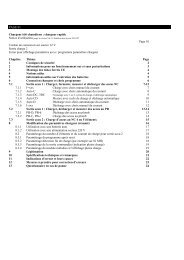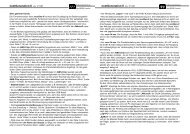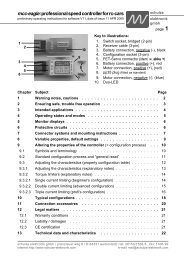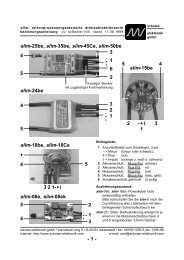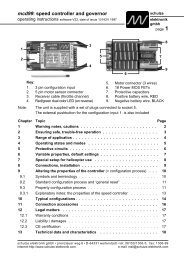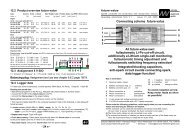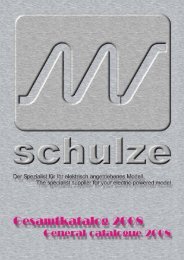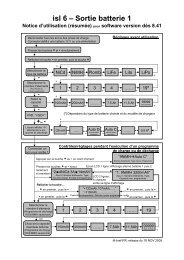LiPoCard3 - Schulze Elektronik GmbH
LiPoCard3 - Schulze Elektronik GmbH
LiPoCard3 - Schulze Elektronik GmbH
Sie wollen auch ein ePaper? Erhöhen Sie die Reichweite Ihrer Titel.
YUMPU macht aus Druck-PDFs automatisch weboptimierte ePaper, die Google liebt.
5d<br />
Seite Stand 10.11<br />
5.1<br />
5.51<br />
5 Inbetriebnahme<br />
5.4<br />
<strong>LiPoCard3</strong> Bedienungsanleitung<br />
5.2 5.3<br />
Nehmen Sie die <strong>Schulze</strong> <strong>LiPoCard3</strong> aus dem Verpackungskarton und löten Sie nach Bedarf<br />
-5.1- Krokodilklemmen oder -5.2- 3,5 mm / 4 mm / MPX-Hochstrom-Goldstecker an die Gerätekabel an.<br />
-5.3- Niemals Büschel- oder andere ungeeignete Stecker verwenden, da Wackelkontakt-Gefahr!<br />
-16.1- Verpolsichere Steckverbindung an die integrierten Ladekabel anlöten und evt. Adapterkabel anfertigen.<br />
Stellen Sie sicher, dass die verwendete Stromversorgung (z.B. 13,8 V Netzgerät) stabil und wechselwirkungsfrei<br />
ist. Geeignet ist weiterhin eine 12V-Autobatterie. Flug-/Fahrakkus ab 1,5 Ah sind<br />
ebenfalls geeignet (3-zellige Lithiumakkus (3s...), 10-11 zellige Nickel-Akku (Ni-Cd, Ni-MH)).<br />
Achtung: Nicht an ein Ladegerät anschließen - die <strong>LiPoCard3</strong> könnte Schaden nehmen!<br />
Netzteile zuerst einschalten. <strong>Schulze</strong> <strong>LiPoCard3</strong> flink und zügig an die Stromversorgung anklemmen.<br />
Bei Anschluss an einen Flug-/Fahrakku muss die Unterspannungsgrenze herabgesetzt werden (-5.5-).<br />
5.4 Anschluss an ein Netzteil bzw. Autobatteriebetrieb 11-15V<br />
-5.4- LED-Test<br />
(alle LEDs sind 1<br />
Sekunde eingeschaltet).<br />
5.5 Anschluss der <strong>LiPoCard3</strong> an einen 9-15 V Akku<br />
-5.41- Danach wird die Konfiguration<br />
gezeigt, die in der LiPo-<br />
Card3 gespeichert ist. In diesem<br />
Beispiel sind das Strom= 750 mA,<br />
Zellen= 3, Typ= LiPo-Akku.<br />
5.41<br />
5.52 5.53<br />
-5.5- Zum Einschalten dieser Betriebsart („niedrigere Unterspannungsgrenze“) muss beim Anstecken an<br />
den 9-15V Akku die Taste 1 gedrückt- und bis zum Ende des LED-Tests (-5.4-) gehalten werden. Der<br />
LED-Test endet mit dem schrittweisen Erlöschen der LEDs von rot nach gelb (-5.51-, -5.52-).<br />
Danach wird die Konfiguration angezeigt, die in der <strong>LiPoCard3</strong> gespeichert ist (-5.53-).<br />
Das erniedrigte Unterspannungs-Limit ist bis zum Abklemmen der Betriebsspannung gültig.<br />
<strong>LiPoCard3</strong> Bedienungsanleitung<br />
Bedienungsanleitung<br />
Stand 10.11, Seite<br />
6 Konfiguration (Einstellen der Betriebsparameter)<br />
Wenn Sie einen Akku mit einem <strong>Schulze</strong> BalancerCable (spezielles Balancerkabel für die <strong>Schulze</strong><br />
<strong>LiPoCard3</strong>) anschließen, könnten Sie dieses Kapitel 6 überspringen. Das <strong>Schulze</strong> BalancerCable<br />
gibt die nötige Konfigurationsinformation an die <strong>Schulze</strong> <strong>LiPoCard3</strong> weiter, so dass diese zum<br />
Laden dieses Akkus nicht konfiguriert werden müsste. Es empfiehlt sich aber dennoch eine Konfiguration<br />
für diejenigen Packs vorzubelegen, an die kein <strong>Schulze</strong> BalancerCable angelötet ist. Das<br />
sind in der Regel die kleinsten und leichtesten Packs für die Saalfliegerei, bei denen jedes Gramm<br />
stört.<br />
Der Einstieg in die Konfiguration ist nur bei abgezogenem Flugakku möglich. Der Konfigurationsstart<br />
erfolgt durch das gleichzeitige Drücken von der Wert-Übernahme (Taste 1) und Wert-Änderung<br />
(Taste 2). Die „voll“-LED (grün) leuchtet gleichzeitig mit einer (Li-Fe: keine) der beiden Akkutyp-<br />
LEDs.<br />
Die Akkutyp-Auswahl ist der erste von 3 Schritten, die nacheinander durchgeführt werden müssen.<br />
Wenn Sie fälschlich in das Konfigurationsmenü gekommen sind, können Sie dieses ohne Änderung<br />
der Konfiguration durch mehrfaches (mind.3-mal) drücken der Wert-Übernahme (Taste 1) beenden.<br />
6.1<br />
-6.1- Einstieg in die Konfiguration<br />
der <strong>Schulze</strong><br />
<strong>LiPoCard3</strong>: Taste 1<br />
und Taste 2 gemeinsam<br />
drücken. „Voll“<br />
leuchtet. -6.2- Die Karte<br />
ist jetzt zur Eingabe des<br />
Akkutyps bereit.<br />
6.31 6.32 6.33 6.34<br />
Mit Taste 1 wird der in 6.2x angezeigte Zellentyp in den Speicher<br />
übernommen.<br />
-6.3- Die <strong>Schulze</strong> <strong>LiPoCard3</strong> erwartet nun die Eingabe der<br />
Zellenzahl (je nach vorheriger Konfiguration leuchten eine (6.31)<br />
oder mehrere rote LEDs (6.32-6.34)). Eine bis vier rote LEDs<br />
leuchten. Jeder Druck auf Taste 2 ändert die Zellenzahl in<br />
aufsteigender Reihenfolge von 1-4 als Bargraph, d.h. je mehr<br />
LEDs leuchten, desto höher ist die Zellenzahl.<br />
6.41<br />
6.21 6.22<br />
Die Darstellung des Ladestromes<br />
erscheint in digitaler Form: Jede<br />
LED zeigt einen bestimmten<br />
Stromwert an. Alle angezeigten<br />
Stromwerte addiert ergeben den<br />
Ladestrom. Beispiele:<br />
-6.41-: 500 + 250 = 750 mA<br />
-6.42-: 1000 + 100 = 1100 mA<br />
6d<br />
-6.21- Li-Poly (blau) oder<br />
-6.22- Li-Ion (orange)<br />
leuchtet zusätzlich zu<br />
voll (grün). Jeder Druck<br />
auf Taste 2 ändert den<br />
Zellentyp. Sind blau und<br />
orange erloschen ist<br />
Li-Fe voreingestellt.<br />
6.4<br />
Mit Taste 1 wird die in 6.3x angezeigte<br />
Zellenzahl in den Speicher<br />
übernommen.<br />
-6.4- Die <strong>Schulze</strong> <strong>LiPoCard3</strong> erwartet<br />
nun die Eingabe des maximalen<br />
Ladestroms. Je nach vorheriger<br />
Konfiguration leuchten eine oder<br />
mehrere gelbe LEDs.<br />
6.42